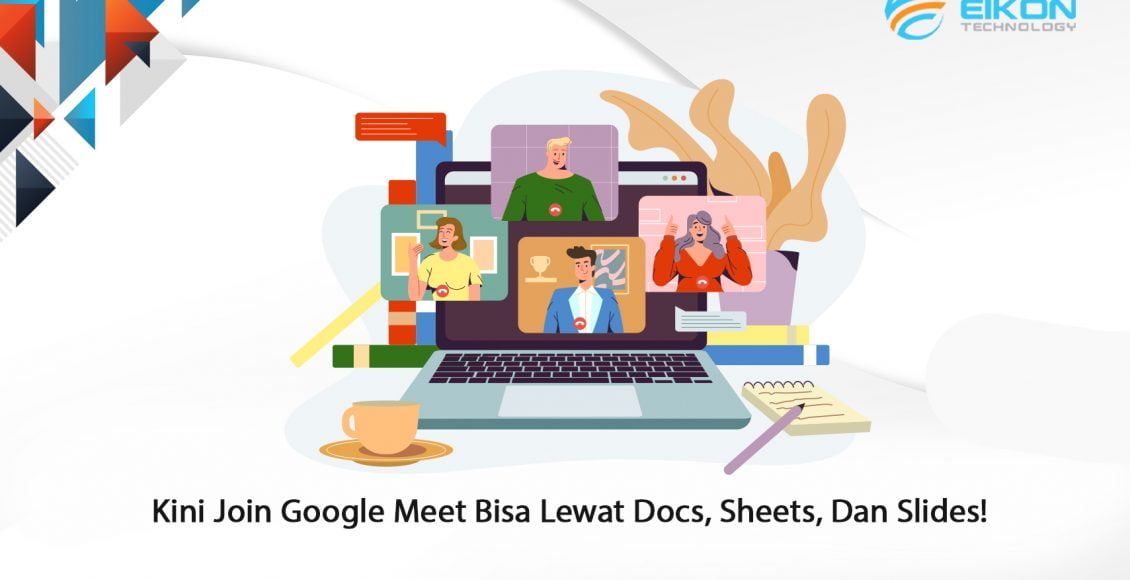Sebelumnya, untuk join Google Meet pengguna harus membuka link atau mengetikkan kode meeting. Namun kini Anda bisa bergabung dan bahkan memulai meeting tanpa harus membuka aplikasi Google Meet. Seperti apa detailnya?
Integrasi Google Meet dengan Docs, Sheets, dan Slides
Pada akhir bulan Maret 2022 lalu, Google memperkenalkan Meet versi built-in yang akan terpasang pada aplikasi Docs, Sheets, dan Slides. Meet versi built-in tersebut berbentuk sebuah icon yang akan langsung menghubungkan pengguna ke meeting. Dengan begitu, Anda bisa berkolaborasi saat melakukan meeting atau video conference secara real-time tanpa harus berpindah-pindah aplikasi.
Fitur ini akan rilis melalui dua tahapan yaitu rapid release domains serta scheduled release domains. Untuk rapid release domains dimulai sejak tanggal 12 April 2022 hingga 15 hari ke depan (kemungkinan lebih lama lagi). Sedangkan untuk scheduled release domains dimulai pada tanggal 2 Mei 2022 hingga 15 hari ke depan.
Sedangkan untuk masalah ketersediaan, fitur join Google Meet dalam Docs, Sheets, dan Slides ini tersedia untuk seluruh pengguna Google Workspace, termasuk mereka yang masih menggunakan G Suite Basic dan G Suite Business.
Baca juga: Google Meet Kini Perluas Akses Noise Cancellation
Cara join Google Meet melalui Docs
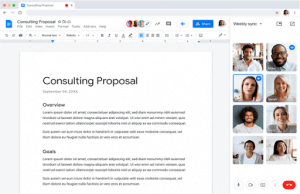
Photo Credit: Google Workspace Updates
- Melalui PC, buka sebuah file dengan Docs. Selain Docs, tutorial ini juga berlaku untuk Sheets dan Slides. Jika sudah, lanjut ke poin selanjutnya.
- Di bagian atas file klik icon Meet. Sistem akan menampilkan 2 pilihan:
- Untuk join Google Meet yang sudah dijadwalkan, klik meeting yang ingin Anda ikuti
- Untuk join Google Meet dengan kode meeting, klik “Use a meeting code” dan masukkan kode.
- Jika ingin memasukkan panggilan ke dalam Docs, Sheets atau Slides, klik “Join the call”. Nanti meeting akan ditampilkan di panel samping file yang sedang dibuka.
- Namun jika Anda ingin menampilkan file pada panggilan, klik “Share screen”, kemudian pilih tab yang berisi file dan “Share”.
- Untuk menghentikan presentasi, klik “Stop presenting” di bagian kanan bawah.
Cara memulai Google Meet melalui Docs
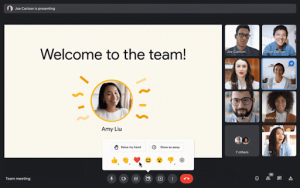
Photo Credit: Google Workspace Updates
Langkah-langkah yang harus dilakukan masih sama dengan tutorial sebelumnya. Namun kini Anda memilih opsi “Start a new meeting”.
- Undang orang lain ke rapat Anda dengan klik “Copy” dan pilih “Share the meeting link”.
- Untuk menampilkan dokumen Anda, klik “Share screen” dan kemudian pilih tab yang berisi file, klik “Share”.
- Sedangkan untuk menghentikan presentasi, klik “Stop presenting” yang ada di bagian kanan bawah.
- Untuk keluar dari rapat video, di kanan bawah, klik “Leave call”.
Fitur Picture-in-Picture
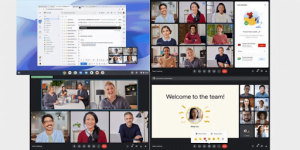
Photo Credit: Google Workspace Updates
Selain built-in Google Meet, user juga bisa menikmati fitur Picture-in-Pictue (PiP) serta in-call reaction. Dengan fitur PiP, Anda bisa menampilkan hingga 8 video tile dalam format grid. Menariknya lagi, PiP ini juga bisa dimunculkan pada panel sebelah kanan file yang sedang Anda kerjakan.
Sedangkan untuk fitur in-call reaction juga akan meluncur di bulan April ini. Enam emoji akan hadir di bagian yang biasanya berisi perintah, “Raise my hand” atau “Show as away”, sementara reaksi yang dikirim akan muncul di atas atau di sebelah kiri video.
Baca juga: Meeting Hybrid Yang Lebih Inklusif dengan Google Workspace
Dengan hadirnya fitur built-in join Google Meet di Docs, Sheets, dan Slides, integrasi di dalam Workspace pun menjadi jauh lebih mudah dan simpel. Anda bahkan tak perlu lagi melakukan buka tutup aplikasi berbeda untuk menampilkan file dalam sebuah meeting.
Untuk menghadirkan pengalaman kolaborasi yang seamless Google Workspace memang terus melakukan berbagai pengembangan. Selain update fitur yang dibahas dalam artikel ini, Google Workspace juga sedang menyiapkan beberapa pembaruan yang akan segera diluncurkan.
Buat kolaborasi kerja perusahaan Anda lebih mulus dan simpel dengan Google Workspace. EIKON Technology siap membantu Anda menemukan paket langganan yang paling sesuai dengan kebutuhan. Untuk mulai memilih produk, silakan hubungi kami di sini.